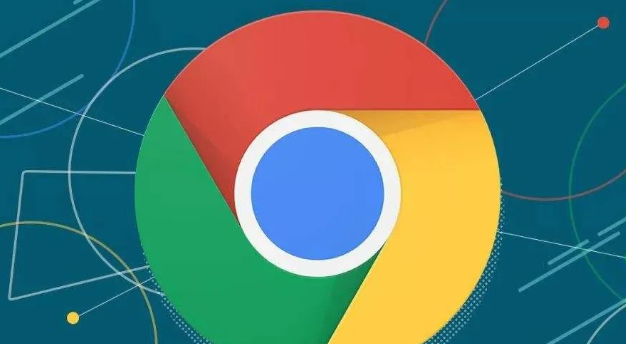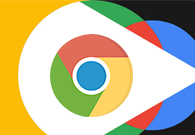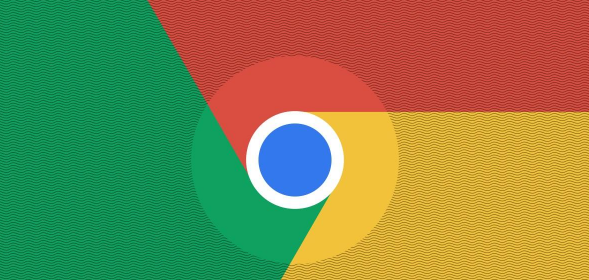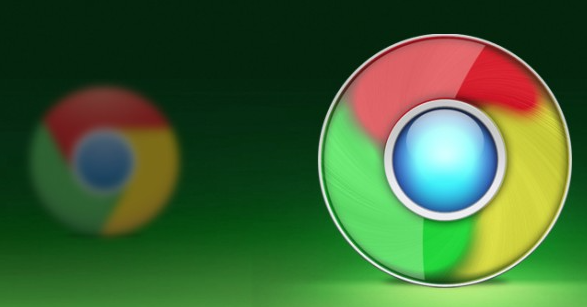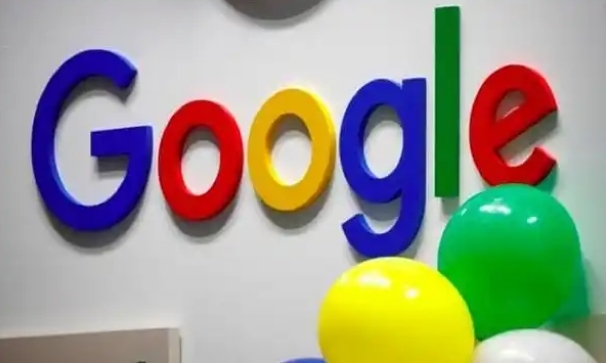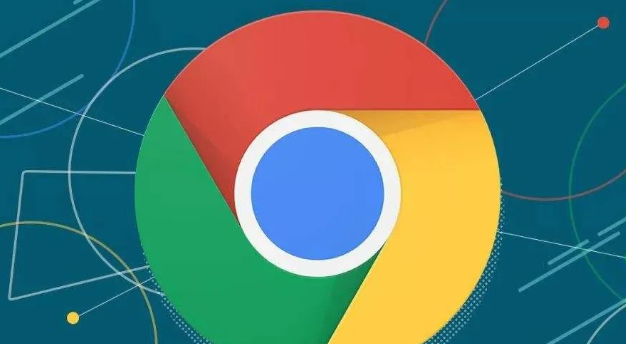
以下是关于Chrome浏览器插件冲突检测的实操教程:
1. 观察异常现象判断
- 当浏览器出现页面加载缓慢、脚本错误、某些功能失效等异常情况时,可能是插件冲突的表现。例如,网页打开速度明显变慢,或者在访问特定网站时部分功能无法正常使用,如视频无法播放、按钮点击无反应等。
2. 进入
扩展程序管理页面排查
- 打开Chrome浏览器,点击右上角的三个垂直点(菜单按钮),然后选择“更多工具”-“扩展程序”,或者直接在地址栏输入chrome://extensions/并按回车键,进入扩展程序管理页面。在这里,可以看到已安装的所有插件列表。先禁用所有插件,然后逐一启用,每次启用一个插件后,检查浏览器是否出现异常。如果启用某个插件后出现问题,那么这个插件很可能与其他插件存在冲突。
3. 检查插件版本兼容性
- 在扩展程序管理页面中,查看每个插件的版本信息。有些插件可能需要特定的Chrome浏览器版本或其他插件的特定版本才能正常运行。如果插件版本过旧或不兼容,可能会导致冲突。可定期检查插件更新,确保使用的是最新版本。
4. 检查浏览器控制台
- 按下F12键打开Chrome浏览器的开发者工具,切换到“Console”面板。当网页出现访问异常时,控制台会记录相关的错误信息和警告提示。通过分析这些日志内容,可以了解到是哪个插件引发了冲突以及冲突的具体原因。例如,可能会看到某个插件的脚本报错,或者提示某个资源无法加载等信息。
5. 使用
无痕模式测试
- Chrome浏览器的无痕模式(快捷键为Ctrl+Shift+N)可以在不加载任何插件和历史记录的情况下启动一个新的浏览器窗口。在无痕模式下,尝试访问之前出现冲突的网页,如果网页能够正常访问,那么可以初步判断是某个插件导致的冲突。此时,再回到正常模式下,按照上述方法逐步排查插件。
6. 调整插件顺序
- 有时候,插件的加载顺序也会影响冲突情况。在扩展程序管理页面中,尝试调整插件的顺序,可以通过点击并拖动插件旁边的上下箭头来改变其位置。调整后,重新加载浏览器,看是否能解决冲突问题。
7. 联系插件开发者
- 如果遇到插件冲突问题且无法自行解决,可以尝试联系插件的开发者。通常在插件的详细信息页面或官方网站上会有开发者的联系信息。向开发者反馈问题,他们可能会提供解决方案或发布修复版本。
总的来说,通过以上步骤和方法,您可以在Google Chrome浏览器中灵活地进行下载完成通知关闭及自定义的操作与管理,提升整体的使用体验。